
キャラだけ切り抜いてアイコンに使いたいんだけど…簡単にできないかな?

ABG Removerを使えば一発です!
SNSなどのアイコンや、デザインの挿絵などにキャラだけを切り抜いて使いたいときがありますよね。
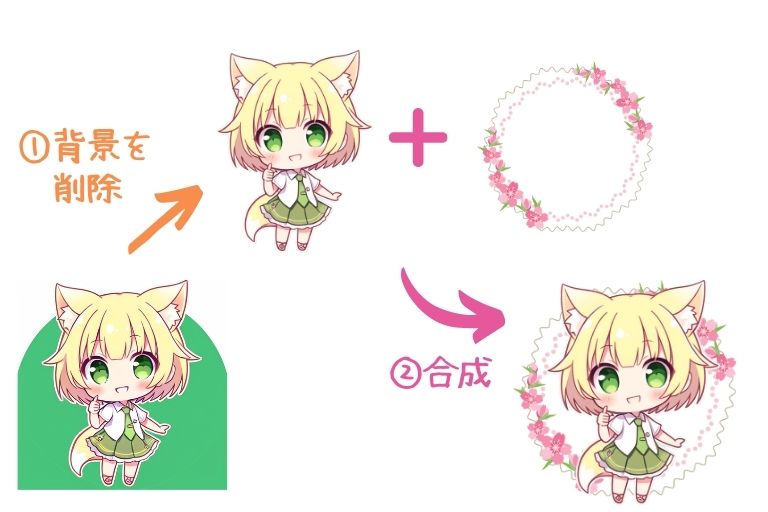
このためにはキャラの絵はこのように背景が削除されている(=透明になっている)ことが必要です。

Photoshopなどのペイントソフトを使って背景を削除することもできますが、Stable Diffusionでも拡張機能を使って簡単に背景を削除することができます。
本記事では、「ABG Remover」という拡張機能を使う方法を解説します。
- 背景を削除してキャラだけを切り抜きたい
- キャラクターを背景に合成したい
ABG Removerで背景を削除
どんなときに使う?
背景をなくしてキャラだけにしたい場合は、基本的には絵を生成するときに「white background」「simple background」などを指定するとよいです。
ですが、それでも以下のように完全に白背景にはならないことが多いです。
また、完全に白背景になったとしても、キャラクターを別の背景に合成したい場合には背景は白ではなく「透明」にしておかなければなりません。
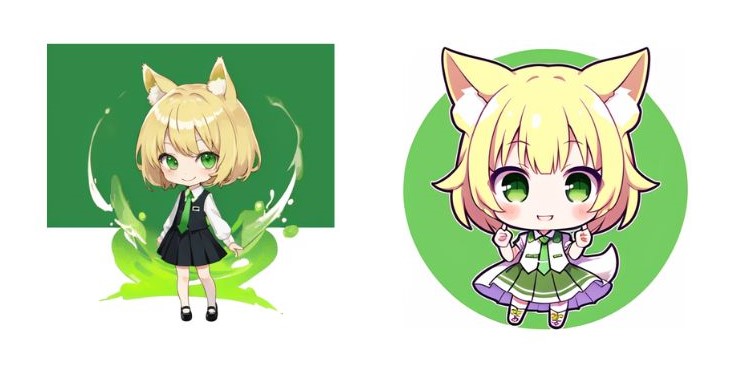
そんなときに使えるのが「ABG Remover」という拡張機能です。簡単操作で背景だけを削除(透明化)することができます。

導入方法
「ABG Remover」は拡張機能なので、Extensionsタブからインストールします。
「Extensions」タブを開き、「Install from URL」で以下のURLを入力して「Install」ボタンを押します。
https://github.com/KutsuyaYuki/ABG_extension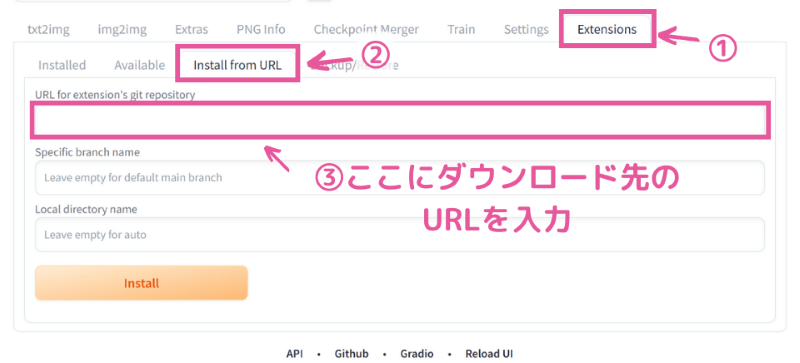
インストールした後は、「ABG Remover」を有効化して、WebUIを再起動しましょう。
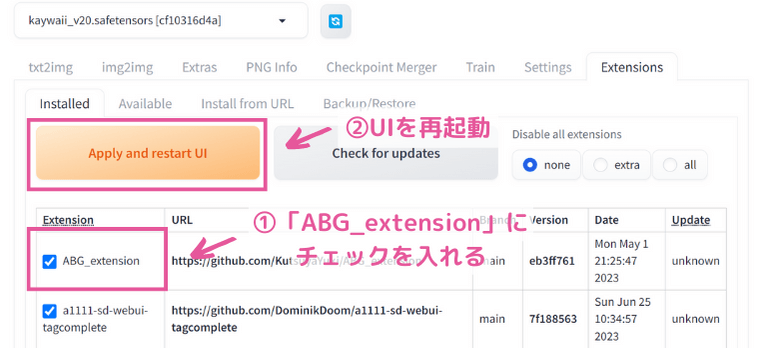
使い方
背景を削除したい元絵を用意します。

img2imgの画面を開き、元絵を読み込みます。
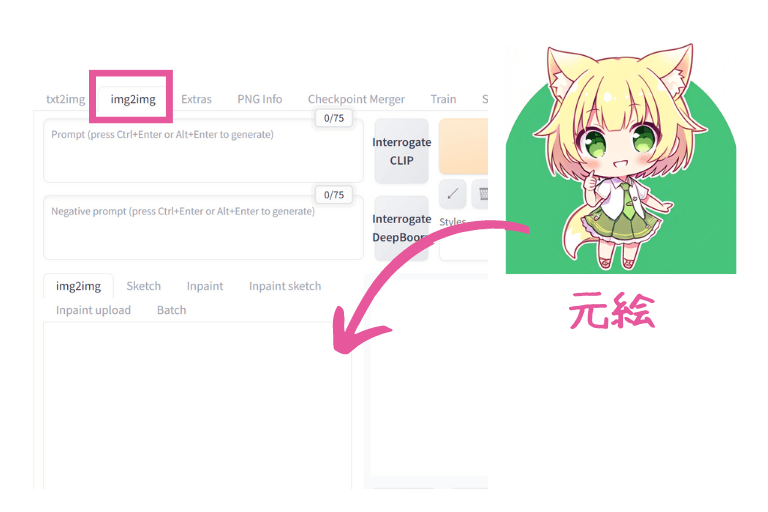
①画面の下の方にある「Script」で「ABG Remover」を選択します。
②ABG Removerには4つの設定がありますが、「Only save background free pictures」にはチェックを入れておいた方がいいでしょう。
③そして、Denoising strengthを0.01に設定してください。
④最後に「Generateボタン」を押して絵を生成します。プロンプトを入力する必要はありません。
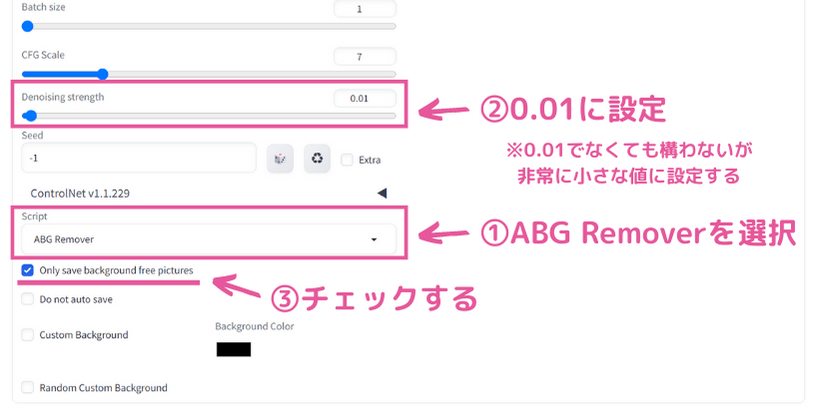
背景が削除されました。
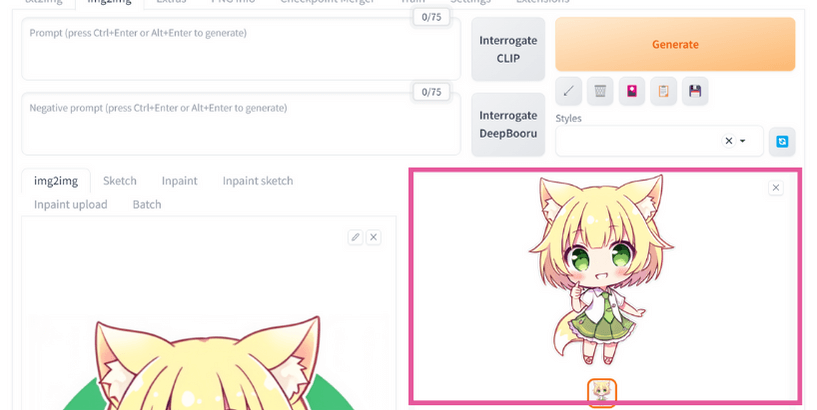
この画面上では背景は白に見えますが、実際には背景は透明になっています。

補足:ABG Removerの設定項目
ABG Removerの設定項目について説明しておきます。
Only save background free pictures
この項目にチェックを入れないと、以下のようにマスク画像も含めて複数枚の画像が出力されます。基本的には、背景を削除した画像だけがあればいいと思うので、この項目にはチェックを入れておいた方がいいと思います。
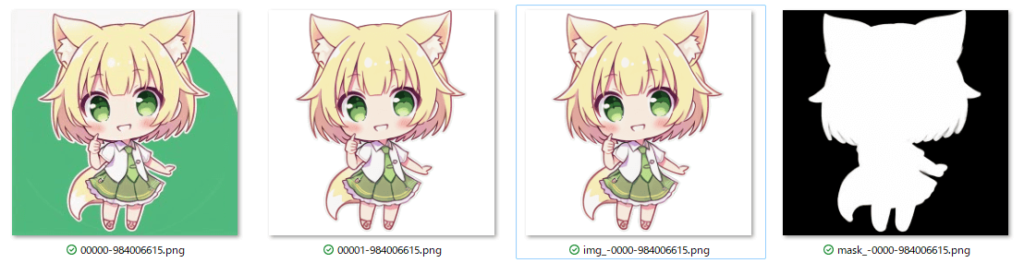
以下の設定はほとんど使わないと思うので、基本的にはチェックを外しておいていいと思います。
Do not auto save
生成された画像が自動的に保存されなくなります。
Custom Background
削除した背景を透明にする代わりに、指定した色で塗りつぶします。
Random Custom Background
削除した背景を透明にする代わりに、ランダムな色で塗りつぶします。
うまくいきやすい絵と難しい絵
以下のような絵は、比較的きれいに背景を削除できます。
- 線画がシンプルではっきりしている
- 背景とのコントラストがはっきりしている

一方で
線画が入り組んでいる(特に髪の毛)ような場合は完全にきれいに切り抜くことは難しいです。
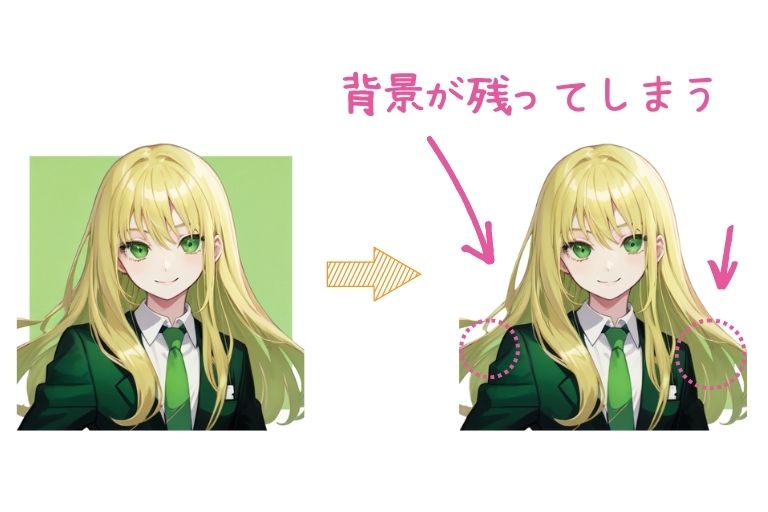
また、線画がはっきりとしていても、背景とのコントラストが近いとうまく背景を認識できないようでうまくいきません。
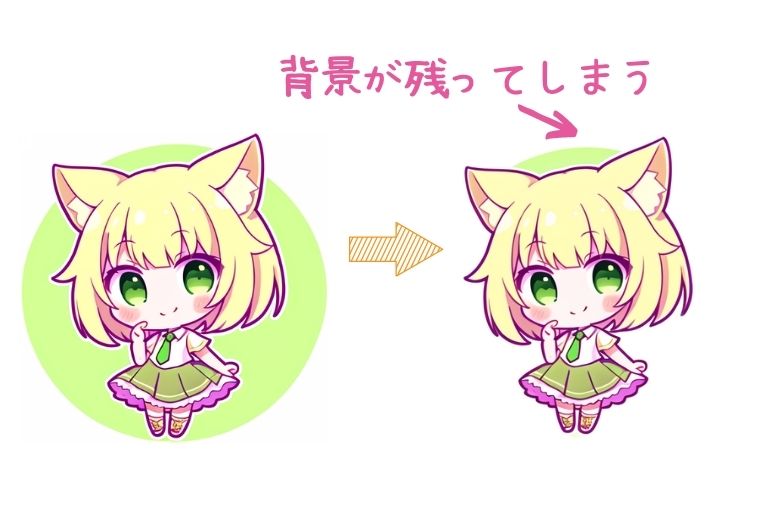
うまくいかないとき

ここからは背景削除がうまくいかないときのトラブルシューティングです
絵が変わってしまう


Denoising strengthを0.01に設定しましたか?
Denoising strengthが高い値に設定されていると、元絵からかなり変わってしまいます。
Denoising strengthを0.01に設定することを忘れないようにしましょう。
何も変化がない(ように見える)
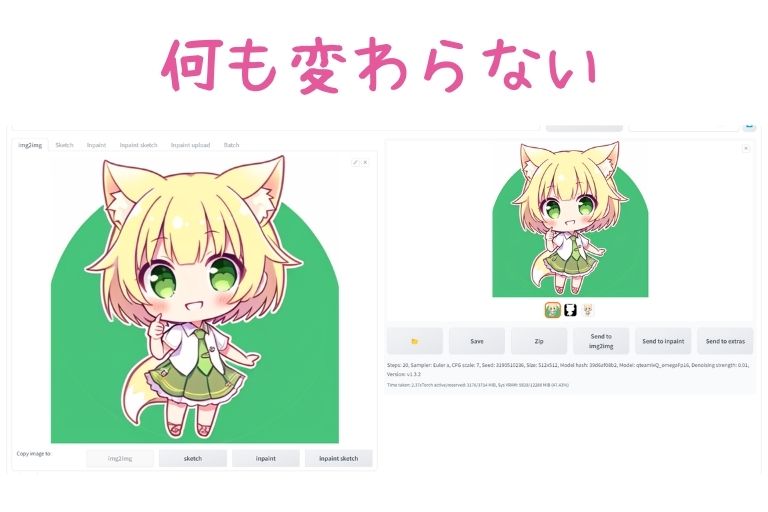

「Only save background free pictures」にはチェックを入れましたか?
「Only save background free pictures」にはチェックが入っていないと、画面のプレビュー上、何も変わっていないように見えます。(実際には、背景が削除された絵も生成されています)
「Only save background free pictures」にチェックを入れると、背景削除済みの絵だけが保存されるので便利です。
背景が少し残ってしまう
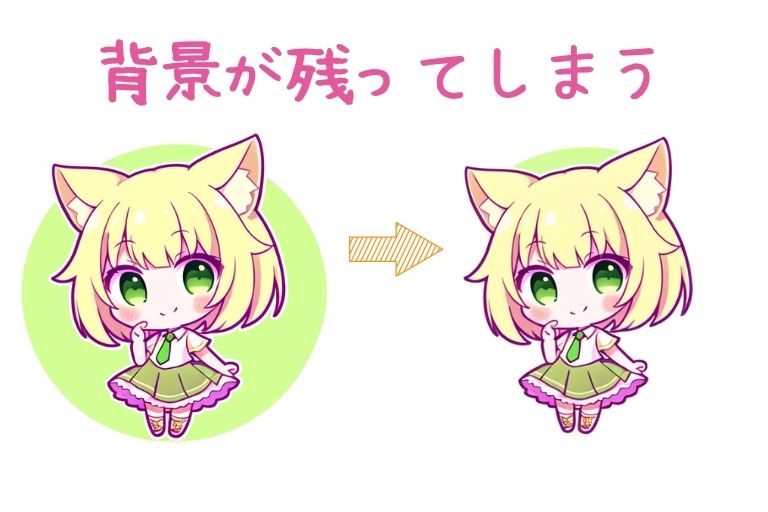

完全に背景を削除するのは難しいこともあります
背景を完全にきれいに削除するのは難しい場合もあります。そのような場合には、「Photoshop」や「CLIP STUDIO」などの画像編集ソフトを使って、手作業で残ってしまった背景を削除するしかありません。

私もどうしても消しきれない背景は「CLIP STUDIO」で消してます✨
安心と信頼のお絵かきソフトはこれ【CLIP STUDIO PAINT】
まとめ
Stable Diffusion WebUIの拡張機能「ABG Remover」を使うと背景を削除してキャラだけを切り抜くことができます。
他にも背景を削除する「Rembg」という拡張機能もありますが、私個人としては「ABG Remover」の方が使いやすく性能もいいように感じました。

これでいろんな背景と合成して、アイコンや挿絵にも使えるね✨

イラストの活躍範囲が広がります♪
画像管理ソフト「Eagle」なら背景削除も簡単!
ここまで「Stable Diffusion」を使った背景削除の方法をご紹介しましたが、実はもっと簡単に背景を削除する方法があります。
それは画像管理ソフト「Eagle」の「AI自動背景除去」プラグインを使う方法です。ボタン1つで簡単に背景の削除ができちゃいます!
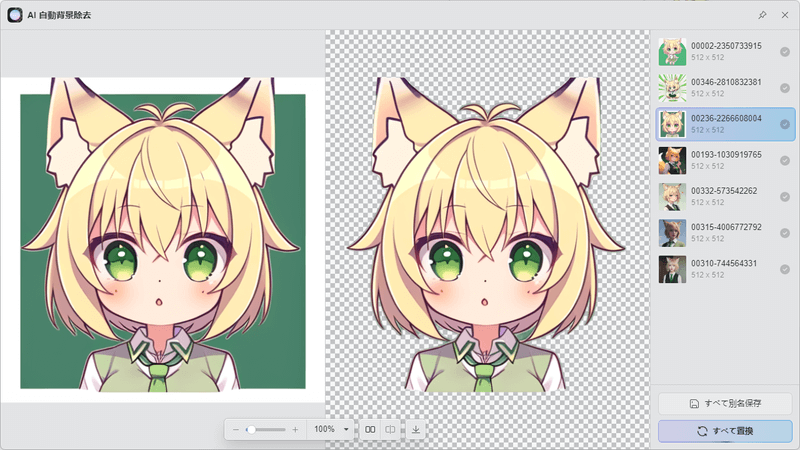
アニメ系のイラストだけではなく、写真(実写)でも大丈夫です。
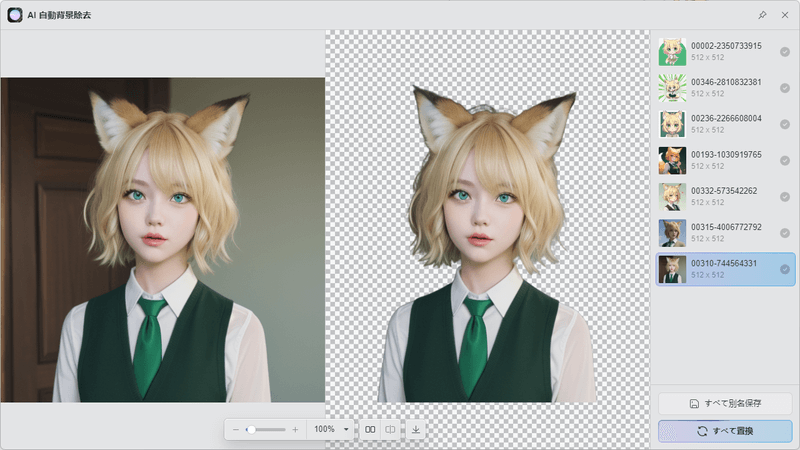
複数の画像をまとめて背景除去することもできますし、処理はローカル(自分のPC内)で行われるので情報漏えいの心配もありません。

Eagleは有料ソフトですが、30日間の無料体験もできます!
ぜひ試してみてくださいね♪
AIイラストで生成した大量の画像の整理に困っている人はこちらの記事もぜひご覧ください♪


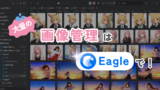


コメント